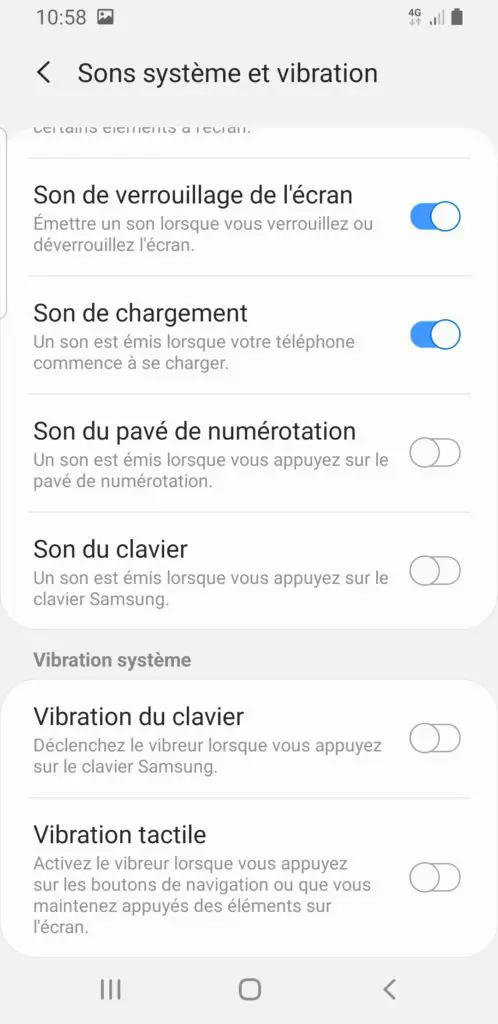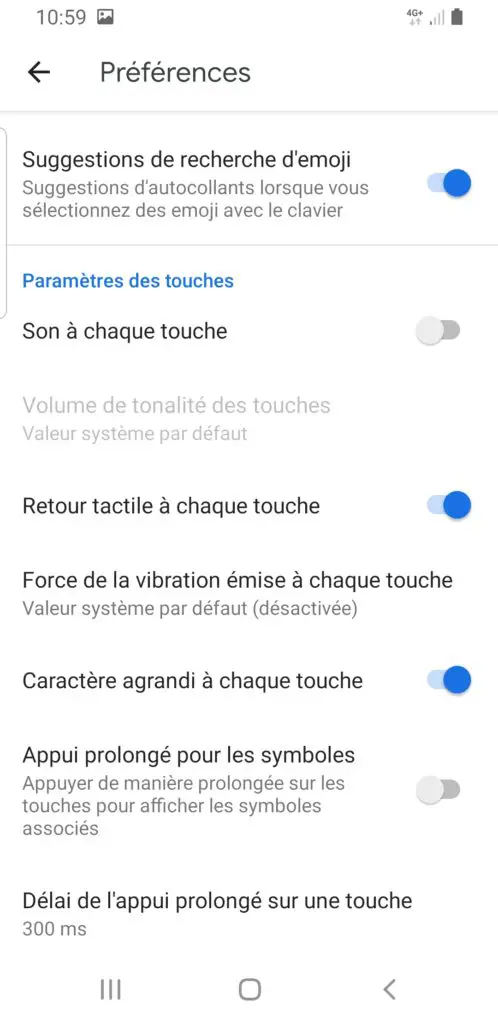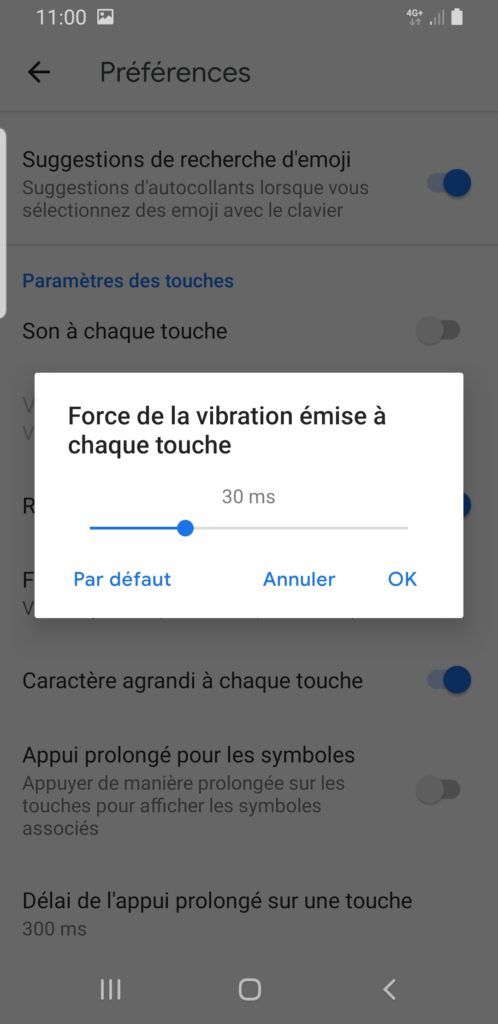Vous venez de changer de portable et lorsque vous tapez sur le clavier, ce dernier vibre. Il est parfois vite désagréable d’avoir ces vibrations en même temps que vous écrivez un email ou un texto. Ou à l’inverse vous avez coupé les vibrations et vous souhaiteriez les remettre sur le clavier. Dans cet article on va vous expliquer par quel moyen retirer les vibrations d’un clavier dans les paramètres de votre Google Pixel 5 ainsi que directement avec les paramètres de votre clavier Gboard. A la fin de cet article vous verrez par quel moyen réactiver les vibrations de votre clavier Gboard voire les régler.

PAR QUEL MOYEN DÉSACTIVER LES VIBRATIONS DU CLAVIER SUR Google Pixel 5?
Vous vous demandez comment enlever le vibreur lorsque vous tapez sur le clavier. En pratique c’est assez déplaisant de sentir des vibrations quand vous tapez un texto.
Comment enlever les vibrations d’un clavier sur Google Pixel 5?
Vous allez pouvoir éviter que votre clavier vibre à chaque appui de touche. Afin de faire cela il est possible d’utiliser les paramètres de votre Google Pixel 5. Il faut simplement respecter ces étapes:
- Ouvrez les paramètres de votre Google Pixel 5, symbolisé par une roue crantée
- Ouvrez Sons et Vibrations ainsi que Sons et Notifications
- Et dans Sons Système et vibration ainsi que Autres sons
- Ensuite décochez vibrations du clavier ou Vibrer au toucher
De quelle façon retirer les vibrations sur le clavier Gboard?
Le clavier de Google, Gboard est très utilisé comme clavier de frappe. Vous pourrez passer directement dans les paramètres du clavier lorsque vous tapez un message. il faut installer Gboard, avant de respecter nos étapes, si ce n’est pas au préalable fait. Pour effacer la vibration des touches sur Gboard, jetez un oeil à ces étapes:
- Il faut commencer à écrire un texto en ouvrant l’appli Message de votre Google Pixel 5
- Cliquez sur les paramètres du clavier Google , roue crantée
- Puis sélectionnez Préférences
- Et vous pouvez faire glisser vers le bas votre écran et désactiver Retour tactile à chaque touche
COMMENT ACTIVER LES VIBRATIONS DU CLAVIER SUR Google Pixel 5?
En pratique vous regrettez d’avoir supprimer les vibrations de votre clavier et vous souhaitez les réactiver. Cela sera très simple de réactiver les vibrations d’un clavier voire d’augmenter ces vibrations. Il est faisable sur le clavier Gboard.
- Il faut commencer à écrire un texto en ouvrant l’appli Message de votre Google Pixel 5
- Cliquez sur les paramètres du clavier Google , roue crantée
- En second lieu cliquez sur Préférences
- Et procéder à glisser vers le bas de votre écran et décocher Retour tactile à chaque touche
- Pour choisir l’intensité de la vibration: augmenter la force de la vibration générée à chaque touche (ms)
- Vous pourrez choisir de l’intensité de vibration de la touche en augmentant le temps (ms) de la force de vibration émise à chaque touche
Si vous souhaitez activer le son du clavier sur votre Google Pixel 5, pensez à consulter notre article.
Si jamais vous cherchez d’autres solutions sur votre Google Pixel 5, vous pouvez jeter un oeil sur les autres articles de la catégorie : Google Pixel 5.